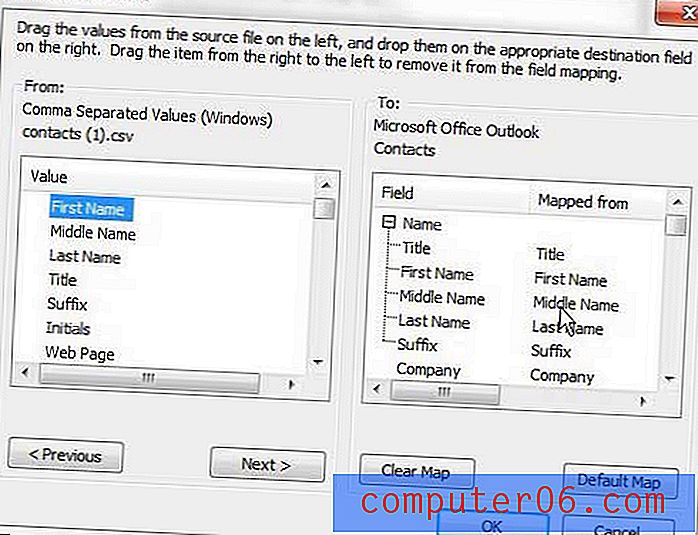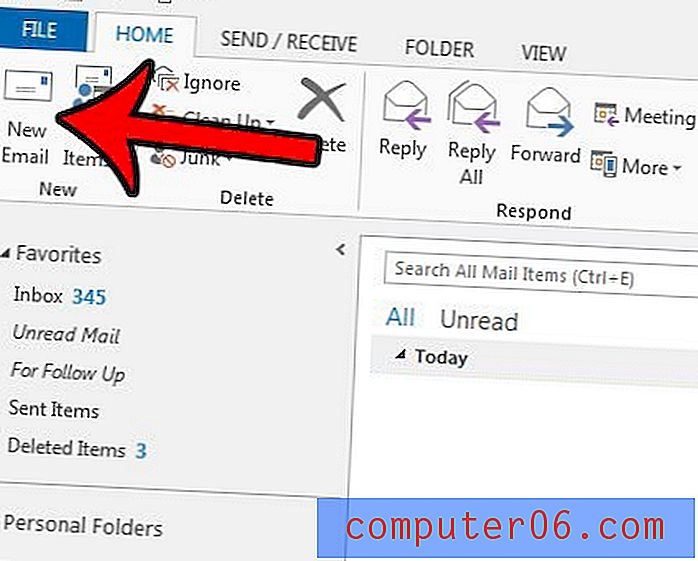Excel-lijst importeren in Outlook-contactpersonen
Met zoveel verschillende programma's beschikbaar voor het beheren van uw e-mail en uw e-mailberichten, zult u waarschijnlijk op een bepaald moment in uw leven van het ene programma naar het andere overschakelen. Het proces voor het exporteren van uw contacten van het oude e-mailaccount naar het nieuwe is misschien niet meteen duidelijk.
De meeste e-mailprogramma's zijn in staat om al uw contactgegevens in een Excel-lijst van het CSV-bestandstype uit te voeren. Deze lijst is eigenlijk een spreadsheet met velden en records voor elk van de contacten in uw oude e-mailadres. Wanneer u overschakelt naar Microsoft Outlook 2010 als uw nieuwe e-mailprogramma, is het mogelijk om die Excel-lijst rechtstreeks in uw adresboek voor contactpersonen te importeren. Vervolgens kunt u dit artikel lezen en ontdekken hoe u enkele van die contacten aan een distributielijst kunt toevoegen.
Importeer uw oude CSV-contactenlijst in Outlook 2010
Start het proces om uw CSV-contacten in Outlook te krijgen door Outlook 2010 te starten. Klik op het oranje tabblad Bestand linksboven in het Outlook-programmavenster en klik vervolgens op de optie Openen aan de linkerkant van het venster.

Het volgende dat u moet doen, is op de knop Importeren in het midden van het venster klikken, waarmee een nieuw venster van de wizard Importeren en exporteren in Outlook wordt geopend. Klik op de optie Importeren vanuit een ander programma of bestand en klik vervolgens op de knop Volgende onder aan het venster.
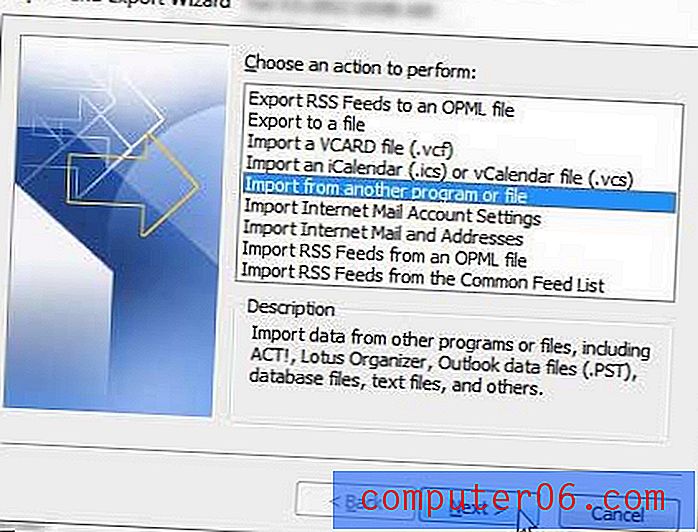
Klik op de optie Door komma's gescheiden waarden (Windows) en klik vervolgens opnieuw op de knop Volgende .
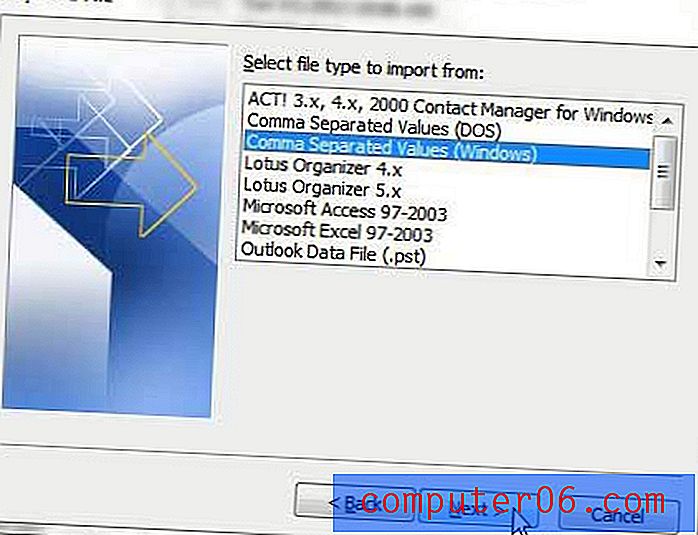
Klik op de knop Bladeren bovenaan het venster en zoek vervolgens de CSV Excel-lijst die u in Outlook 2010 wilt importeren. Kies de optie die u wilt gebruiken om dubbele contactbestanden die Outlook tegenkomt af te handelen en klik vervolgens op de knop Volgende .
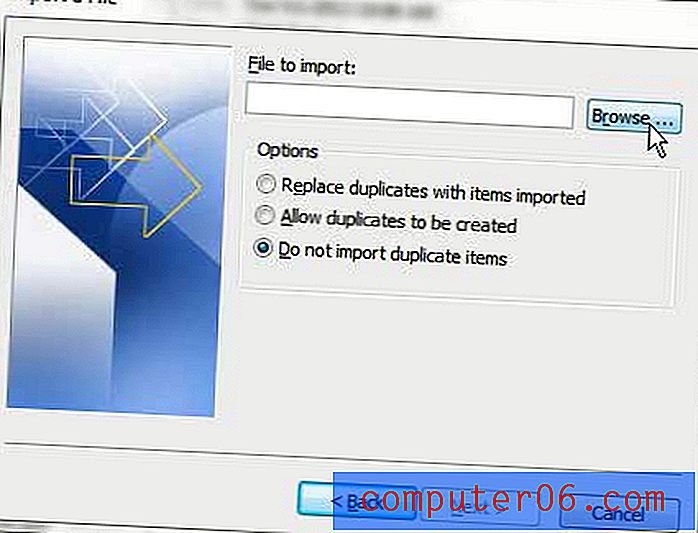
Klik op de optie Contacten onder de optie Doelmap selecteren en klik vervolgens opnieuw op de knop Volgende .

Klik op de knop Voltooien om het proces van het importeren van uw Excel-lijst in de map Outlook-contactpersonen te voltooien.
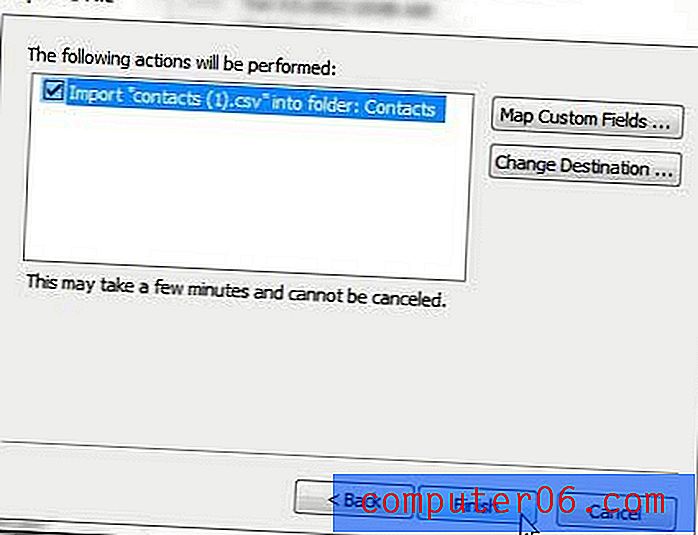
Als de informatie niet correct wordt geïmporteerd, moet u het proces mogelijk opnieuw uitvoeren en in het laatste scherm op de knop Aangepaste velden toewijzen klikken. Dit scherm ziet eruit als de onderstaande afbeelding. De kolom aan de linkerkant van het venster geeft de velden aan die zijn gedefinieerd in de Excel-lijst die u probeert te importeren, en de velden in de kolom aan de rechterkant van het venster zijn de contactvelden in Outlook. U moet het juiste veld uit de Excel-lijst toewijzen aan het juiste Outlook-veld door van de linkerkolom naar de rechterkolom te slepen. U sleept bijvoorbeeld het item Voornaam uit de linkerkolom naar het item Voornaam in de rechterkolom. Zodra alle velden correct zijn toegewezen, klikt u op de knop OK onder aan het venster.